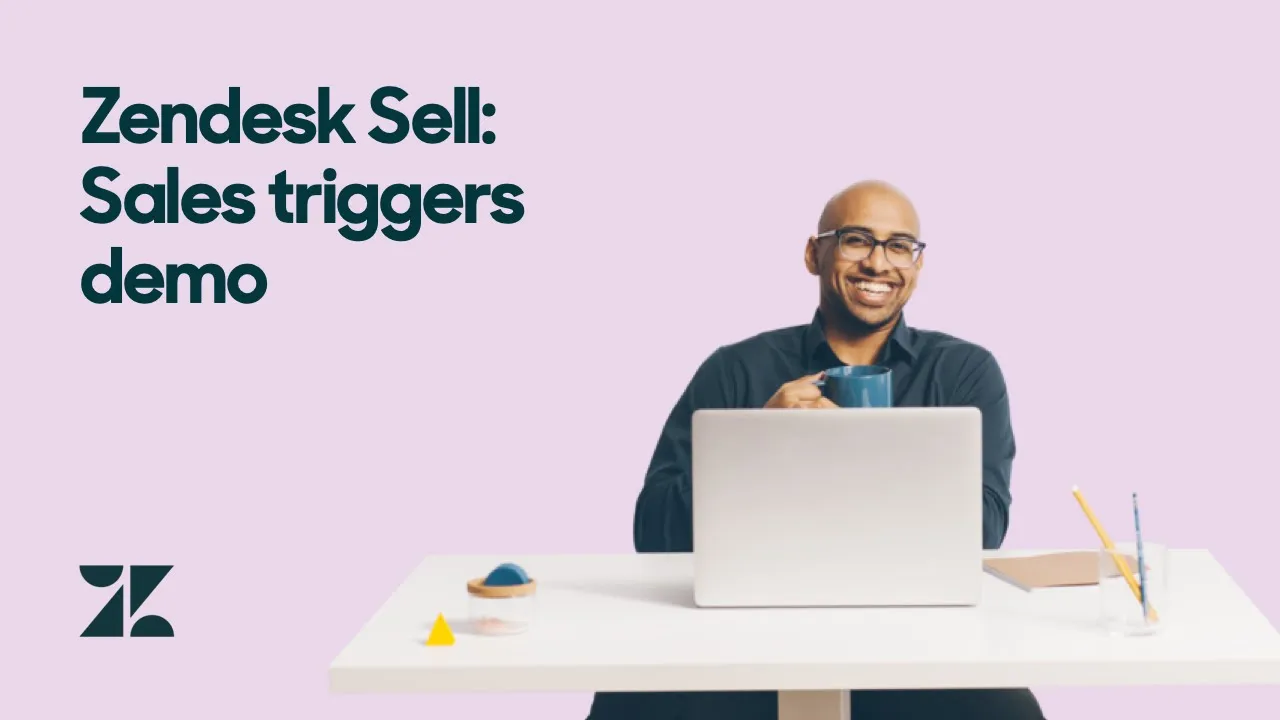🚀 Les déclencheurs de vente de Zendesk Sell : automatisation de votre flux de travail
Êtes-vous fatigué de mettre à jour manuellement vos transactions dans Zendesk Sell ? Souhaitez-vous automatiser votre flux de travail et gagner du temps ? Ne cherchez pas plus loin que les déclencheurs de vente de Zendesk Sell. Dans cet article, nous vous expliquerons comment utiliser les déclencheurs de vente pour automatiser votre flux de travail et augmenter votre efficacité.
📋 Table des matières
- Introduction
- Qu'est-ce que les déclencheurs de vente ?
- Comment accéder aux déclencheurs de vente
- Création d'un nouveau déclencheur de vente
- Ajout de conditions à votre déclencheur de vente
- Exécution d'une action avec votre déclencheur de vente
- Marquer une transaction comme étant "chaude"
- Déplacer une transaction vers une nouvelle étape
- Activation de votre déclencheur de vente
- Test de votre déclencheur de vente
- Avantages de l'utilisation des déclencheurs de vente
- Inconvénients potentiels de l'utilisation des déclencheurs de vente
- Conclusion
🤖 Qu'est-ce que les déclencheurs de vente ?
Les déclencheurs de vente sont une fonctionnalité de Zendesk Sell qui vous permet d'automatiser votre flux de travail en effectuant des actions basées sur des conditions spécifiques. Par exemple, vous pouvez créer un déclencheur de vente qui marque une transaction comme étant "chaude" si sa valeur est supérieure à 2500 $ et sa devise est le dollar américain ou la livre britannique. Les déclencheurs de vente peuvent vous faire gagner du temps et augmenter votre efficacité en automatisant les tâches répétitives.
🔍 Comment accéder aux déclencheurs de vente
Pour accéder aux déclencheurs de vente, rendez-vous sur le tableau de bord principal de Zendesk Sell et cliquez sur "Paramètres" dans la colonne de gauche. Ensuite, faites défiler jusqu'à "Règles métier" et cliquez sur "Déclencheurs". Ici, vous pouvez voir la liste de vos déclencheurs actuels et en créer de nouveaux.
🛠️ Création d'un nouveau déclencheur de vente
Pour créer un nouveau déclencheur de vente, cliquez sur le bouton "Créateur" en haut de la page des déclencheurs. Ensuite, donnez un nom à votre déclencheur, tel que "Transaction chaude". Ensuite, sélectionnez l'événement déclencheur, tel que "Lorsque la transaction est mise à jour". Vous pouvez ajouter d'autres événements déclencheurs ultérieurement.
📈 Ajout de conditions à votre déclencheur de vente
Après avoir sélectionné l'événement déclencheur, vous pouvez ajouter des conditions à votre déclencheur de vente. Par exemple, vous pouvez ajouter une condition selon laquelle la valeur de la transaction doit être supérieure à 2500 $. Vous pouvez également ajouter des conditions imbriquées, telles que la devise doit être le dollar américain ou la livre britannique.
🎯 Exécution d'une action avec votre déclencheur de vente
Une fois que vous avez ajouté des conditions à votre déclencheur de vente, vous pouvez spécifier quelle action doit être effectuée si ces conditions sont remplies. Par exemple, vous pouvez marquer la transaction comme étant "chaude" et la déplacer vers une nouvelle étape de votre pipeline.
🔥 Marquer une transaction comme étant "chaude"
Pour marquer une transaction comme étant "chaude", ajoutez simplement l'étiquette "Chaude" à la transaction dans votre pipeline. Cela facilitera l'identification des transactions à forte valeur nécessitant une attention immédiate.
🚪 Déplacer une transaction vers une nouvelle étape
Pour déplacer une transaction vers une nouvelle étape de votre pipeline, mettez simplement à jour l'étape de la transaction vers l'étape appropriée. Par exemple, si une transaction est marquée comme étant "chaude", vous voudrez peut-être la déplacer de l'étape de prospection à l'étape qualifiée.
🟢 Activation de votre déclencheur de vente
Une fois que vous avez créé votre déclencheur de vente, vous pouvez l'activer en le marquant comme "actif" et en cliquant sur "Enregistrer". Votre déclencheur de vente sera désormais appliqué à toutes les transactions pertinentes de votre pipeline.
🧪 Test de votre déclencheur de vente
Pour tester votre déclencheur de vente, mettez simplement à jour une transaction dans votre pipeline qui répond aux conditions de votre déclencheur. Si le déclencheur fonctionne correctement, l'action spécifiée sera automatiquement effectuée.
👍 Avantages de l'utilisation des déclencheurs de vente
L'utilisation des déclencheurs de vente peut vous faire gagner du temps et augmenter votre efficacité en automatisant les tâches répétitives. Ils peuvent également vous aider à identifier les transactions à forte valeur nécessitant une attention immédiate.
👎 Inconvénients potentiels de l'utilisation des déclencheurs de vente
Bien que les déclencheurs de vente puissent être un outil puissant, ils peuvent également être complexes à configurer et à maintenir. De plus, s'ils ne sont pas configurés correctement, ils peuvent entraîner des erreurs et des incohérences dans votre pipeline.
🎉 Conclusion
Les déclencheurs de vente de Zendesk Sell sont un outil puissant pour automatiser votre flux de travail et augmenter votre efficacité. En suivant les étapes décrites dans cet article, vous pouvez créer vos propres déclencheurs de vente et commencer à gagner du temps dès aujourd'hui.
📢 Points forts
- Les déclencheurs de vente automatisent votre flux de travail en effectuant des actions basées sur des conditions spécifiques.
- Vous pouvez marquer une transaction comme étant "chaude" et la déplacer vers une nouvelle étape de votre pipeline à l'aide des déclencheurs de vente.
- L'utilisation des déclencheurs de vente peut vous faire gagner du temps et augmenter votre efficacité.
- Cependant, les déclencheurs de vente peuvent être complexes à configurer et à maintenir, et peuvent entraîner des erreurs s'ils ne sont pas configurés correctement.
❓ FAQ
Q : Puis-je créer plusieurs déclencheurs de vente ?
R : Oui, vous pouvez créer autant de déclencheurs de vente que nécessaire pour automatiser votre flux de travail.
Q : Puis-je modifier ou désactiver des déclencheurs de vente existants ?
R : Oui, vous pouvez modifier ou désactiver des déclencheurs de vente existants à tout moment.
Q : Les déclencheurs de vente peuvent-ils être utilisés avec d'autres fonctionnalités de Zendesk Sell ?
R : Oui, les déclencheurs de vente peuvent être utilisés en conjonction avec d'autres fonctionnalités de Zendesk Sell pour automatiser davantage votre flux de travail.
🌐 Ressources
- [Zendesk Sell](https://www.zendesk.com/sell/)
- [AI Chatbot](https://www.voc.ai/product/ai-chatbot)